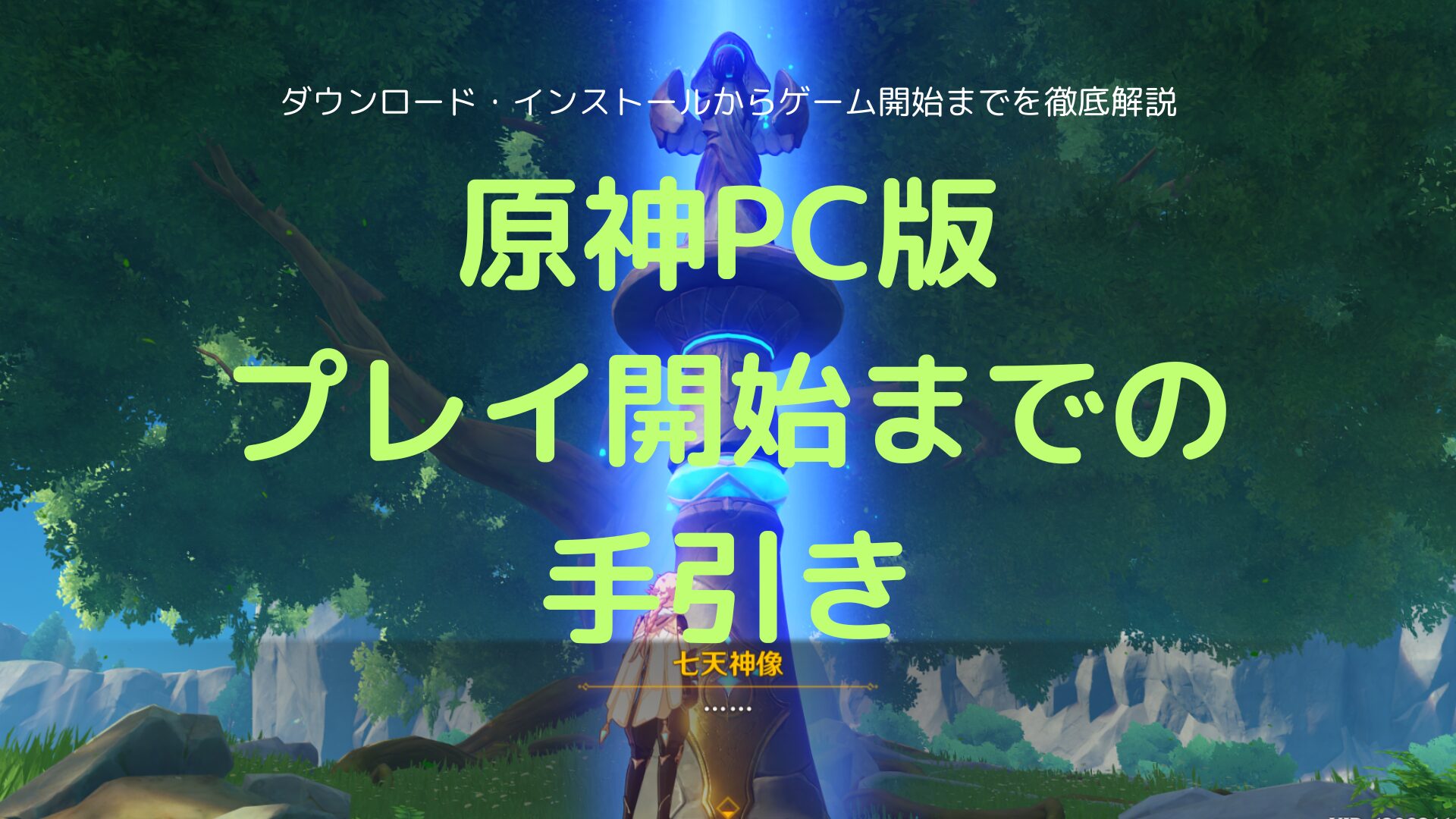FreeSyncをNVIDIAで|G-SYNC Compatible|画面乱れを防ぐ注目技術

ゲームプレイ中の画面の乱れを防ぐ技術に、AMDが開発したFreeSyncと呼ばれるものがあります。
これと同じ技術がNVIDIAでも採用されていて、G-SYNC Compatibleと呼ばれています。
NVIDIA版FreeSyncが、G-SYNC Compatibleといえます。
この記事では、FreeSyncやG-SYNC Compatibleについて、解説しています。
また、ゲームプレイ中の画面の乱れの仕組みについても触れ、どのようにしてそれを改善しているか、といったことにも触れています。
なお、これ以降、FreeSync(G-SYNC Compatible)をひとまとめにしてFreeSyncと呼称します。
目次
FreeSync・G-SYNC Compatibleとは
FreeSyncは、一言で言うと、ゲーム中の画面表示の乱れ・カクつきを緩和・防止する技術です。
しかし、画面の乱れ・カクつきはどのように起こり、FreeSync技術はそれをどのように防いでいるのでしょうか。
画面表示の乱れやカクつきを引き起こす、ティアリングやスタッタリングと呼ばれるもの、また、それを防ぐFreeSynkの仕組みについて、見ていきましょう。
ティアリングは画面表示の乱れ
ティアリングとは、ゲームプレイ中に発生する画面表示の乱れです。
より詳しく言うと、「グラフィックスカードの性能とディスプレイ性能の違いによる画面表示の乱れ」のことです。
グラフィックスカードの生成する画面表示信号にはフレームレート(単位はfps)のデータがあり、それを表示するディスプレイ側には、フレームレートに対応するリフレッシュレート(単位はHz:ヘルツ)と呼ばれるものがあります。
フレームレートのデータとリフレッシュレートの数値が一致すれば、画面は正常に表示されます。
しかし、グラフィックスカードの出すフレームレートにモニターが出せるリフレッシュレートが追いつかない時、画面の表示乱れが発生することがあります。
これをティアリングと呼びます。
イラスト1枚目では、グラフィックスカード側のフレームレートが60Hz、モニター側のリフレッシュレートが60fpsと一致している状態です。
この場合、画面は正常に表示され、問題は発生しません。
イラスト2枚目では、グラフィックスカード側のフレームレートが144fpsにできるにもかかわらず、モニター側のリフレッシュレートが60Hzまでしか対応しておらず、2つの値が一致していない場合です。
このように、フレームレートがリフレッシュレートより大きい場合は、画面の乱れが発生するのです(イラスト2枚目)
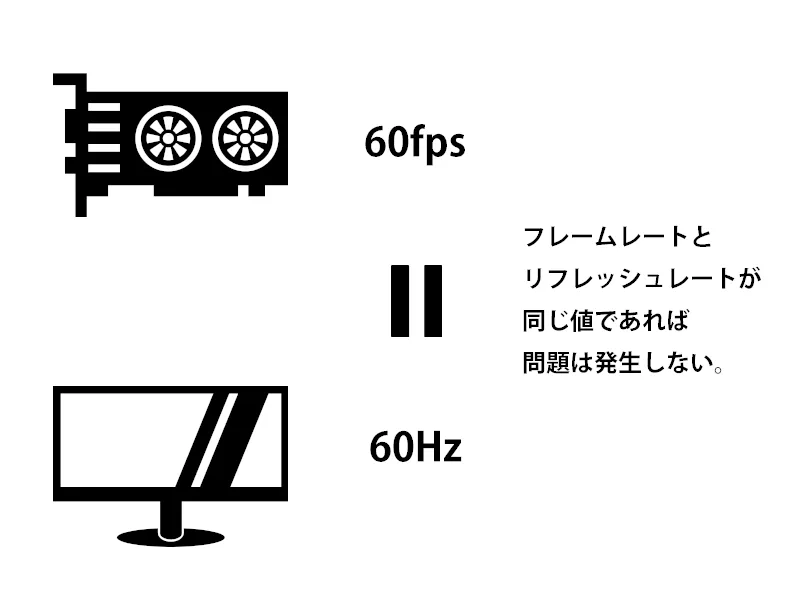

具体的には、画面に横筋が入るようにずれる現象が起きます。
スタッタリングは画面表示のカクつき
一方、グラフィックスカードのフレームレートが60fpsより下になってしまった場合を考えてみましょう。
今度は逆に、ディスプレイの表示にグラフィックカードの表示が追いつかなくなってしまうことがあります。
グラフィックスカードのフレームレートが画面のリフレッシュレートより小さくなって画像乱れが起こる状態をスタッタリングといい、画面表示がカクついたり、表示に遅延が発生するのです。
垂直同期では解消しきれない画面乱れ
一般的に、普段使いなどゲーム以外の用途では、フレームレートは一定です。
そのため、モニター側で対応するフレームレートも一定で大丈夫なのです。
しかし、ゲームのようにグラフィックに負荷がかかる処理では、フレームレートが上がったり下がったりします。
このままだとフレームレートとモニターのリフレッシュレートの値がずれて、ティアリングが発生してしまいます。
これを抑えるために作られたのが、PCが作る画面表示信号のフレームレートを強制的に抑える垂直同期という技術です。
しかし、垂直同期を使用すると、フレームレートが下がりすぎて、今度はスタッタリングという画面のカクツキが発生してしまうのです。
FreeSyncは可変リフレッシュレート技術
この状態を解消するため、モニター側のリフレッシュレートをグラフィックスカードの生成するフレームレートに合わせて変動するようにしたのがFreeSync技術です。
つまり、PCが60fpsの信号を出したらモニターは60Hz、35fpsなら35Hzと、リフレッシュレートをPCの出力に合わせる技術です。
このことで、グラフィックカードが生成する信号のフレームレートとディスプレイのリフレッシュレートのズレによる画面表示の乱れ(ティアリング)やカクつき(スタッタリング)を軽減することができるのです。
FreeSync・G-SYNC Compatibleを使う上での注意点
なお、FreeSyncやG-SYNC Compatibleを使用する際にはいくつか注意点があります。
FreeSyncやG-SYNC Compatibleを使用する際に、気をつけるべきポイントは以下の通りです
- リフレッシュレートの対応範囲は、モニターによって違う
- 垂直同期との併用がオススメ
リフレッシュレートの対応範囲は、モニターによって違う
FreeSyncの場合、対応モニターは多数販売されていますが、モニターごとにリフレッシュレートを変動させることができる範囲が決まっています。
そして、それはモニターごとに違うので注意が必要です。
どのモニターがどこからどこまでのリフレッシュレートに対応しているかについては、AMDの公式サイトに対応モニターの一覧がありますので、このページのRANGE列を参考にしてください。
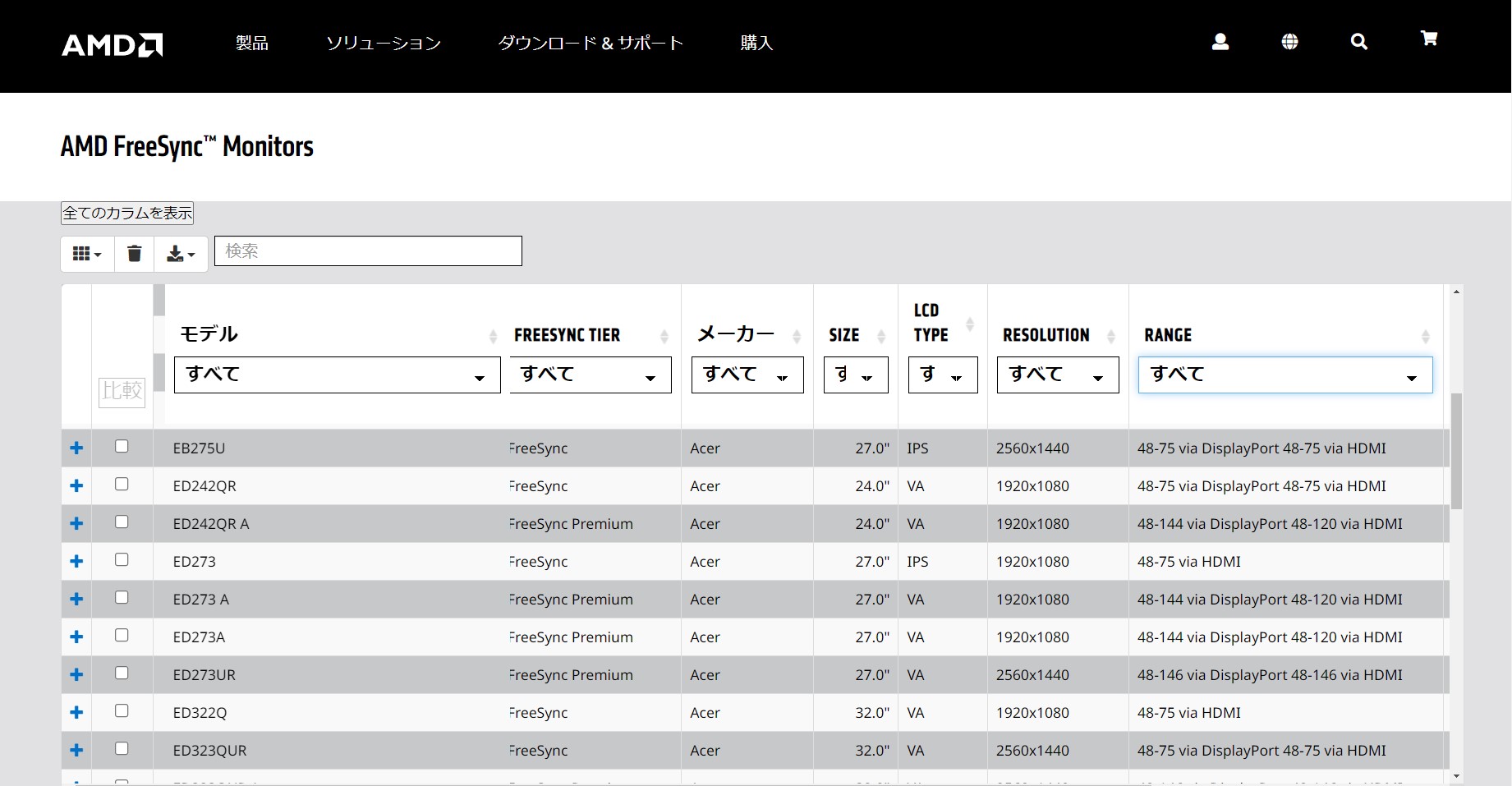
垂直同期との併用がオススメ
FreeSyncは、垂直同期と併用することがお勧めです。併用することで、よりティアリングを防止することができます。
FreeSyncとG-SYNC
なお、NVIDIAの同じような技術に、G-SYNCと呼ばれるものがあります。
G-SYNCはFreeSyncと同じ可変リフレッシュレート技術ではあるものの、基本的には別のものです。
もちろん、G-SYNC Compatibleとも別物です。
対応モニターも違い、FreeSyncに対応したモニターでも、G-SYNCにも対応していることを明記しているものを除き、G-SYNCを利用することができません。
注意が必要です。
G-SYNCについては、別の記事で取り扱います。
まとめ:FreeSyncはNVIDIAでもG-SYNC Compatibleとして使える
- NVIDIA版FreeSyncがG-SYNC Compatible。FreeSyncは、リフレッシュレートをフレームレートに合わせて変動させることにより、ティアリングやスタッタリングを防ぐ技術
- FreeSyncは対応モニターでのみ使用可能。また、モニターによって対応可能なリフレッシュレートの範囲が違うので、購入時には注意が必要。
- FreeSyncは垂直同期と併用することで、画面の乱れをより抑えることができる。
参考サイト:
ゲームするならFreeSync/G-SYNCでより快適に(Impress PC watch)